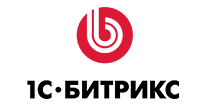

Передача заявок из форм 1С-Битрикс в другие сервисы → Intrum Realt. Добавление заявки
Получайте заявки оставленные в формах сайтов, сделанных на 1С-Битрикс
и на основе этих данных добавляйте заявки в Intrem Realt
Шаг 1. Добавьте “Источник данных”, для этого нажмите на кнопку "Добавить"
 в качестве "Источника данных" нужно выбрать "форма":
в качестве "Источника данных" нужно выбрать "форма":
 [Опционально] Можно заполнить раздел "Параметры" и раздел "Cookies"
[Опционально] Можно заполнить раздел "Параметры" и раздел "Cookies"
 Перечислите названия UTM-меток и других параметров визита посетителя сайта, которые вам необходимо получать вместе с заявкой.
Перечислите названия UTM-меток и других параметров визита посетителя сайта, которые вам необходимо получать вместе с заявкой.
Например:
utm_source
utm_medium
utm_campaign
utm_content
utm_term
Перечислите названия Cookie, которые надо получить из сеанса пользователя. Например, для получения кода роистат укажите:
roistat_visit
Нажмите на кнопку "Сохранить"
Шаг 2. Разместите полученный код на каждой странице сайта, где находятся формы перед закрывающим тегом </body>:

Шаг 4. Отправьте тестовую заявку.
Заполните и отправьте форму на сайте.
После этого в журнале операций должна появиться новая запись
 Шаг 5. Заканчите настройку источника
Шаг 5. Заканчите настройку источника
Снова зайдите в настройки источника данных. Нажмите на кнопку "Изменить".

Нажмите на кнопку "Получить"

Это действие добавит все поля, которые пришли в вашем тесте, в настройки источника. Нажмите наа кнопку "Сохранить"
На этом настройка источника закончена, можно приступать к настройке действий, которые вы хотите выполнить с данными заявки.
Получите код доступа
Для отправки данных в Intrum Realt вам понадобится знать два параметра: domen, apikey.
Домен - это адрес вашей CRM Intrum, его можно скопировать из адресной строки бразуера.

Создать ключ доступа вы можете в разделе API: Главное меню → Настройка → Интеграции → API v.2
 Создайте новый или скопируйте ранее созданный ключ
Создайте новый или скопируйте ранее созданный ключ

Добавление контакта с заявкой
Для добавление контакта с заявкой в Intrum, необходимо настроить следующие действия.
Добавьте действие "Form Urlencoded", настройте его как указано на скрине:

Где,
apikey - ключ доступа
params[request][request_name] - Название заявки
params[request][source] - источник заявки. один из вариантов ('online_consult','none','help_manager','online_form')
params[request][status] - один из вариантов ('unselected','mustbeprocessed','processnow','processed','postponed','malformed','cancelled','reprocess')
params[customer][name] - Имя контакта
params[customer][surname] - Фамилия контакта
params[customer][email][mail] - емайл контакта
params[customer][phone][phone] - телефон контакта
Полный перечень доступных полей в документации Intrum https://www.intrumnet.com/api/#applications-addCustomer
Добавьте действие "HTTP-запрос"
 Где
Где
Адрес: http://domain.intrumnet.com:81/sharedapi/applications/addCustomer - адрес, в котором domain - это домен вашей CRM
Заголовки
Content-Type: application/x-www-form-urlencoded
На этом настройка передачи данных в Intrum Realt законечна
Запустите обработку
Нажмите на кнопку "Запустить"

С этого момента данные будут обрабатываться.
Как все будет работать?
- В обработку будут поступать данные из настроенного вами "Источника данных"
- Поочередно будут выполняться все действия, которые вы настроили
- Все поступающие в обработку данные, а также статус и история их обработки будут отражаться в "Истории операций"

В случае возникновения каких-либо ошибок в процессе обработки, вы получите письмо-уведомление на email.
Если вы обнаружили ошибку или неточность в описании, либо что-то не понятно, напишите нам в чат на сайте. Мы внесем правки.




